Khi sử dụng máy tính một thời gian thì không thể tránh khỏi việc xảy ra lỗi, Và có một công cụ được tích hợp sẵn trong máy tính Windows có thể giúp bạn sửa các lỗi này đó là Troubleshoot. Vậy Troubleshoot là gì? hãy cùng CongNghe.org tìm hiểu qua bài viết sau đây.
Troubleshoot là gì?
Troubleshoot là một công cụ được Windows cài đặt sẵn trong hệ điều hành với tác dụng có thể tự động khắc phục các lỗi cơ bản trong quá trình sử dụng máy tính. Công cụ này giúp bạn tiết kiệm nhiều thời gian trong việc sửa lỗi mà thao tác cực kì đơn giản, chỉ với vài cú nhấp chuột bạn đã có thể giải quyết các lỗi xảy ra trên máy tính của bạn.

Một số lỗi mà Troubleshoot có thể tự động khắc phục
- Lỗi màn hình xanh: Đây là một lỗi gặp khá nhiều khi sử dụng máy tính, nếu gặp lỗi này bạn hãy sử dụng công cụ Troubleshoot để khắc phục một cách nhanh nhất.
- Lỗi kết nối mạng: Lỗi máy tính không kết nối được wifi, không thấy tín hiệu mạng.
- Lỗi cập nhập Windows: Trong quá trình đang cập nhập Windows mà xảy ra lỗi thì công cụ Troubleshoot có thể xử lý được lỗi này.
- Lỗi kết nối Bluetooth: Có khả năng giúp máy tính kết nói blutooth với các thiết bị.
- Lỗi phần cứng và thiết bị: Một số lỗi liên quan đến RAM, CPU hay chuột, bàn phìm thì công cụ này cũng có khả năng xử lý.
Cách sử dụng Troubleshoot trên Windows
Sử dụng Troubleshoot trên Windows 10/11
Để sử dụng công cụ này trên Windows 10/11 bạn cần nhấn tổ hợp phím Windows + S sau đó gõ “Troubleshoot” -> chọn mục Troubleshoot Setting sẽ xuất hiện ở đầu danh sách.
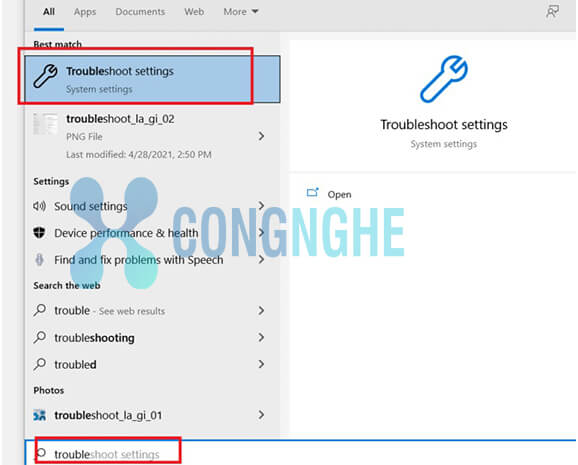
Hay bạn có thể tìm thấy công cụ này bằng cách nhấn vào Start -> Setting -> Update & Security -> chọn mục Troubleshoot.

Sau đó nhấn vào mục Additional troubleshooters.
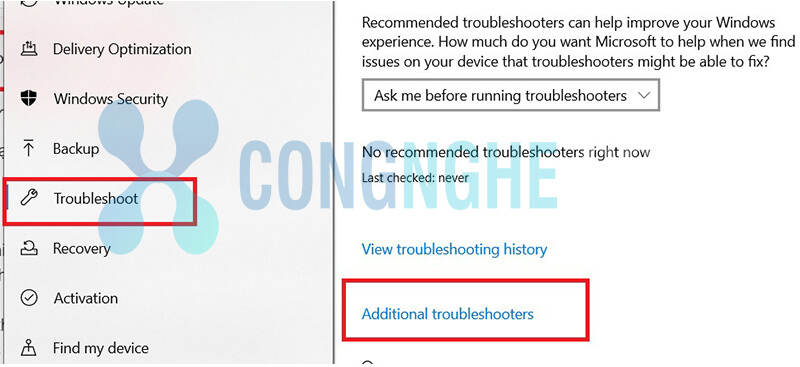
Từ đây xuất hiện 1 cửa sổ chứa tất cả các mục mà công cụ Troubleshoot có thể sửa chữa tự động như hình sau.

Nếu bạn muốn sửa chữa mục nào bạn chỉ cần nhấn chọn mục đó và chọn Run the troubleshooter.
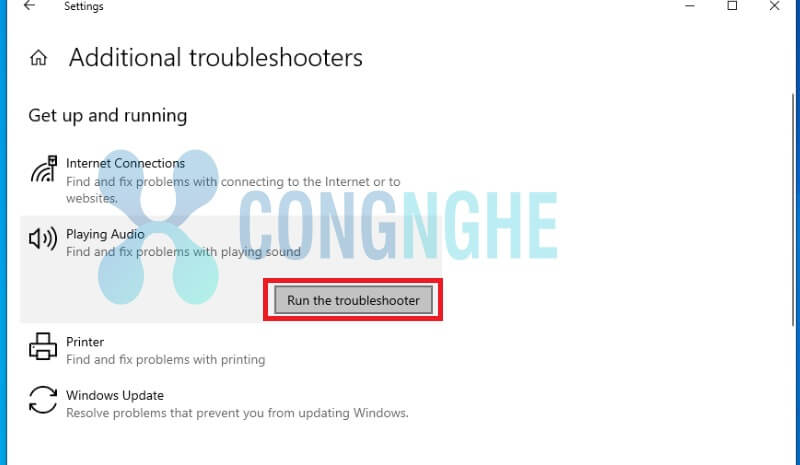
Sử dụng Troubleshoot trên Windows 7
Bước 1: Nhấp vào Start -> Control Panel.
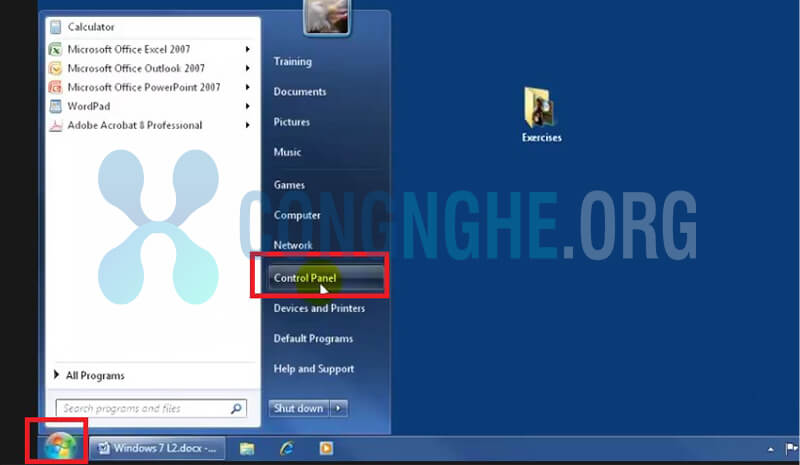
Bước 2: Vào mục System and Security -> Click vào Find and Fix problems.

Bước 3: Sau đó sẽ xuất hiện cửa sổ Troubleshoot computer problems. Sau đó bạn bạn có thể dễ dàng chọn mục có sẵn để khắc phục các lỗi trên Windows.
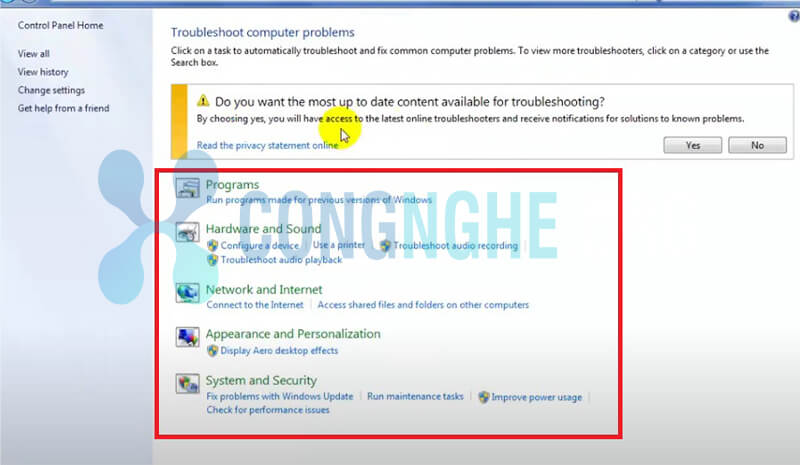
Vì các chức năng của Troubleshoot trên Windows 7 còn nhiều hạn chế nên nếu bạn muốn tải thêm nhiều lựa chọn sửa lỗi bạn có thể tải thêm các cài đặt bằng cách chọn Yes như hình sau
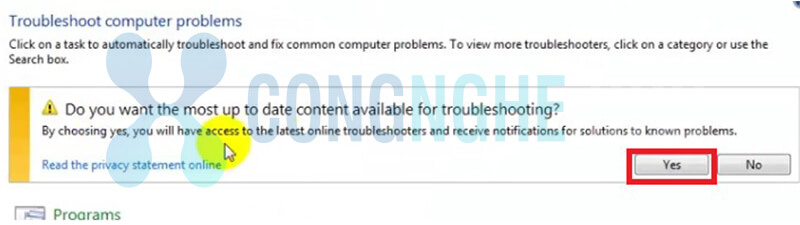
Trong đó:
Program : Xử lý các lỗi về phần mềm hoặc ứng dụng.
Hardware and Soud: Xử lý các lỗi liên quan đến phần cứng và âm thanh.
Network and Internet: Xử lý các lỗi về các kết nối và mạng internet.
Appearance and Personalization: Xử lý các lỗi về hiện thị, cá nhân hóa.
Lời kết
Qua bài viết về Troubleshoot là gì? Vì sao nên sử dụng công cụ này? Congnghe.org hy vọng đã cung cấp những thông tin hữu ích giúp bạn có thể dễ dàng sửa các lỗi khi đang sử dụng máy tính một cách dễ dàng và nhanh chóng.


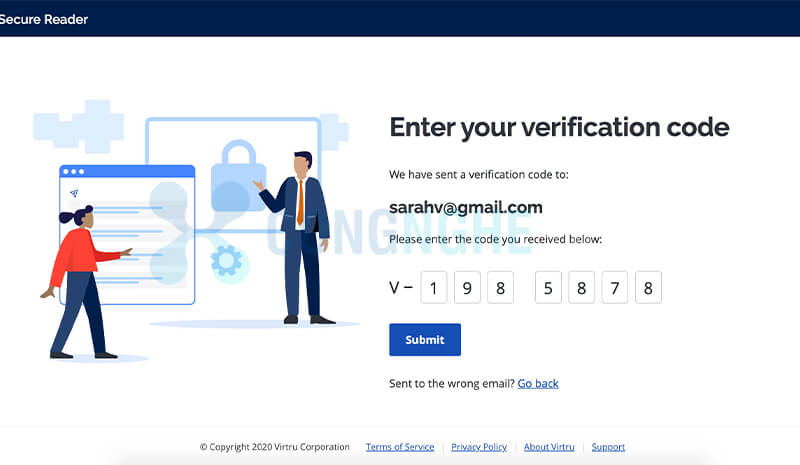
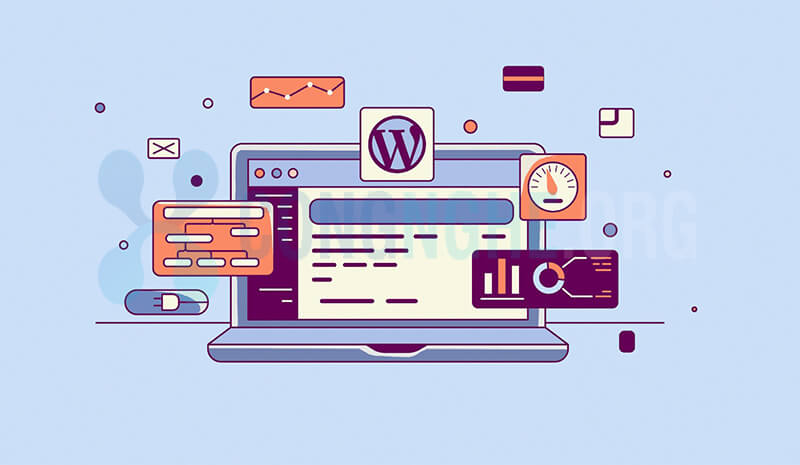

![[Giải đáp] Hình thức Role Play là gì? Các Role play phổ biến Role-Play-la-gi](https://congnghe.org/wp-content/uploads/2023/04/Role-Play-la-gi.jpg)
